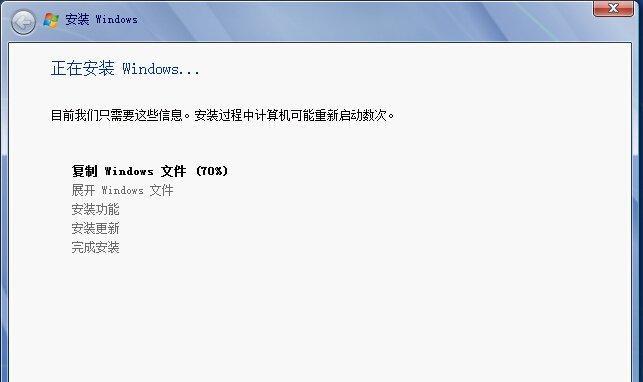在使用微星电脑时,经常会遇到需要安装或更新驱动的情况。驱动是操作系统与硬件设备之间的桥梁,如果驱动不完善或过时,可能会导致设备无法正常工作或性能下降。本文将详细介绍如何安装微星Win10系统驱动,帮助用户解决设备驱动问题,提高电脑性能和稳定性。

如何查找微星官网驱动支持页面?
首先打开浏览器,搜索“微星官网”进入微星官方网站,然后找到“支持”或“下载中心”等相关选项,点击进入。在“产品支持”或类似页面,选择正确的产品系列和型号,进入该产品的下载页面。
如何选择适合自己的操作系统版本?
在驱动下载页面,找到“操作系统”选项,点击展开,并选择适合自己的操作系统版本。在我们的情况下,选择Windows1064位操作系统。
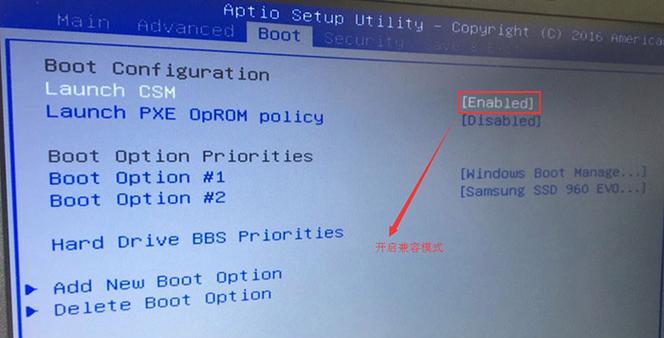
如何选择需要下载的驱动类型?
在下载页面中,可以看到多个不同的驱动类型,如显卡驱动、声卡驱动、网卡驱动等。根据自己的需求和设备状况,选择需要下载的驱动类型。
如何确定需要下载的具体驱动版本?
对于每个驱动类型,可能会有多个版本可供选择。通常情况下,我们选择最新版本的驱动即可。如果你之前已经安装了某个版本的驱动并且没有问题,也可以选择继续使用该版本。
如何下载驱动文件?
在确定了需要下载的具体驱动版本后,点击相应的下载链接。一般情况下,下载链接会直接指向一个压缩文件。点击下载后,耐心等待下载完成。
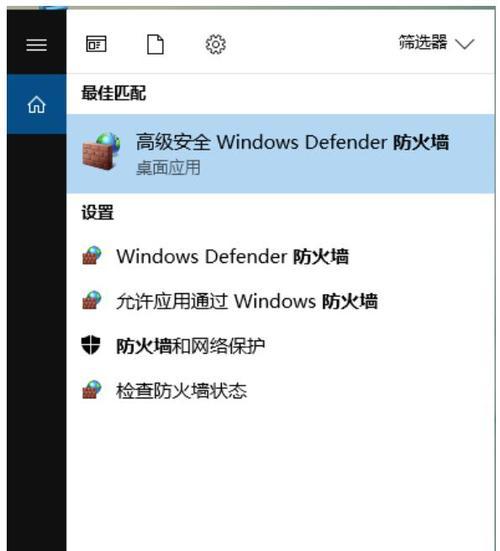
如何解压下载的驱动文件?
下载完成后,找到驱动文件所在位置,并使用解压软件(如WinRAR)对驱动文件进行解压缩。解压后你会得到一个包含安装文件的文件夹。
如何开始安装驱动程序?
打开解压后的文件夹,寻找一个名为“Setup.exe”或“Install.exe”的可执行文件。双击该文件,开始运行驱动程序安装向导。
如何按照安装向导完成驱动安装?
按照安装向导的提示,逐步完成驱动程序的安装过程。这通常包括接受许可协议、选择安装位置、开始安装等步骤。在每个步骤中,按照向导的指示进行操作即可。
如何等待驱动安装完成?
驱动程序安装过程需要一定时间,请耐心等待直到安装完成。在安装过程中,可能会出现一些系统提示和重启请求,请按照提示进行操作。
如何验证驱动是否成功安装?
在驱动程序安装完成后,可以通过设备管理器来验证驱动是否成功安装。打开设备管理器,展开相应硬件设备分类,查看设备是否存在驱动版本信息,如果存在则表示驱动已成功安装。
如何更新已经安装的驱动?
如果你已经安装了某个驱动版本,并且发现有新的版本可用,你可以选择更新已安装的驱动。通常情况下,你可以从微星官网下载新的驱动文件,然后重复之前的安装步骤来更新驱动。
如何解决驱动安装遇到的常见问题?
在安装驱动的过程中,有时可能会遇到一些问题,比如驱动安装失败、驱动不兼容等。针对这些常见问题,我们可以尝试重新下载并安装驱动,或者查找相关的解决方案和支持文档。
如何备份和恢复驱动?
在安装或更新驱动之前,我们可以选择备份当前的驱动配置,以防止安装新驱动后出现问题。同时,在驱动安装之后,如果发现新驱动存在兼容性问题,可以通过恢复备份的方式回滚到之前的驱动版本。
如何定期检查并更新驱动?
为了保持电脑系统的稳定性和性能,我们建议定期检查并更新驱动。你可以访问微星官网,查找最新的驱动版本,并按照之前的安装步骤进行更新。
本文详细介绍了如何安装微星Win10系统驱动的步骤和注意事项。通过正确安装和更新驱动,我们可以提高电脑性能和稳定性,解决设备驱动问题。希望本文能够帮助到大家,祝你的微星电脑使用愉快!
标签: #系统驱动安装